Распиновка usb на материнской плате
Буквенное обозначение радиоэлементов в схеме
Давайте еще раз рассмотрим нашу схему.
Как вы видите, схема состоит из каких-то непонятных значков. Давайте разберем один из них. Пусть это будет значок R2.
Итак, давайте первым делом разберемся с надписями. R – это значит резистор. Так как у нас он не единственный в схеме, то разработчик этой схемы дал ему порядковый номер “2”. В схеме их целых 7 штук. Радиоэлементы в основном нумеруются слева-направо и сверху-вниз. Прямоугольник с чертой внутри уже явно показывает, что это постоянный резистор с мощностью рассеивания в 0,25 Ватт. Также рядом с ним написано 10К, что означает его номинал в 10 Килоом. Ну как-то вот так…
Как же обозначаются остальные радиоэлементы?
Для обозначения радиоэлементов используются однобуквенные и многобуквенные коды. Однобуквенные коды – это группа, к которой принадлежит тот или иной элемент. Вот основные группы радиоэлементов:
А – это различные устройства (например, усилители)
В – преобразователи неэлектрических величин в электрические и наоборот. Сюда могут относиться различные микрофоны, пьезоэлементы, динамики и тд. Генераторы и источники питания сюда не относятся.
Сюда могут относиться различные микрофоны, пьезоэлементы, динамики и тд. Генераторы и источники питания сюда не относятся.
С – конденсаторы
D – схемы интегральные и различные модули
E – разные элементы, которые не попадают ни в одну группу
F – разрядники, предохранители, защитные устройства
G – генераторы, источники питания,
H – устройства индикации и сигнальные устройства, например, приборы звуковой и световой индикации
K – реле и пускатели
L – катушки индуктивности и дроссели
M – двигатели
Р – приборы и измерительное оборудование
Q – выключатели и разъединители в силовых цепях. То есть в цепях, где “гуляет” большое напряжение и большая сила тока
R – резисторы
S – коммутационные устройства в цепях управления, сигнализации и в цепях измерения
T – трансформаторы и автотрансформаторы
U – преобразователи электрических величин в электрические, устройства связи
V – полупроводниковые приборы
W – линии и элементы сверхвысокой частоты, антенны
X – контактные соединения
Y – механические устройства с электромагнитным приводом
Z – оконечные устройства, фильтры, ограничители
Для уточнения элемента после однобуквенного кода идет вторая буква, которая уже обозначает вид элемента. Ниже приведены основные виды элементов вместе с буквой группы:
Ниже приведены основные виды элементов вместе с буквой группы:
BD – детектор ионизирующих излучений
BE – сельсин-приемник
BL – фотоэлемент
BQ – пьезоэлемент
BR – датчик частоты вращения
BS – звукосниматель
BV – датчик скорости
BA – громкоговоритель
BB – магнитострикционный элемент
BK – тепловой датчик
BM – микрофон
BP – датчик давления
BC – сельсин датчик
DA – схема интегральная аналоговая
DD – схема интегральная цифровая, логический элемент
DS – устройство хранения информации
DT – устройство задержки
EL – лампа осветительная
EK – нагревательный элемент
FA – элемент защиты по току мгновенного действия
FP – элемент защиты по току инерционнго действия
FU – плавкий предохранитель
FV – элемент защиты по напряжению
GB – батарея
HG – символьный индикатор
HL – прибор световой сигнализации
HA – прибор звуковой сигнализации
KV – реле напряжения
KA – реле токовое
KK – реле электротепловое
KM – магнитный пускатель
KT – реле времени
PC – счетчик импульсов
PF – частотомер
PI – счетчик активной энергии
PR – омметр
PS – регистрирующий прибор
PV – вольтметр
PW – ваттметр
PA – амперметр
PK – счетчик реактивной энергии
PT – часы
QF – выключатель автоматический
QS – разъединитель
RK – терморезистор
RP – потенциометр
RS – шунт измерительный
RU – варистор
SA – выключатель или переключатель
SB – выключатель кнопочный
SF – выключатель автоматический
SK – выключатели, срабатывающие от температуры
SL – выключатели, срабатывающие от уровня
SP – выключатели, срабатывающие от давления
SQ – выключатели, срабатывающие от положения
SR – выключатели, срабатывающие от частоты вращения
TV – трансформатор напряжения
TA – трансформатор тока
UB – модулятор
UI – дискриминатор
UR – демодулятор
UZ – преобразователь частотный, инвертор, генератор частоты, выпрямитель
VD – диод, стабилитрон
VL – прибор электровакуумный
VS – тиристор
VT – транзистор
WA – антенна
WT – фазовращатель
WU – аттенюатор
XA – токосъемник, скользящий контакт
XP – штырь
XS – гнездо
XT – разборное соединение
XW – высокочастотный соединитель
YA – электромагнит
YB – тормоз с электромагнитным приводом
YC – муфта с электромагнитным приводом
YH – электромагнитная плита
ZQ – кварцевый фильтр
Обозначение цепей питания в иностранных материалах » Портал инженера
Как к материнской плате подключить usb?
Каждый человек увлекающийся электроникой сталкивается с материалами иностранного происхождения. И будь то схема электронного устройства или спецификация на чип, там могут встречаться множество различных обозначений цепей питания, которые вполне могут ввести в замешательство начинающего или незнакомого с этой темой радиолюбителя. В интернете достаточно информации чтобы внести ясность в этот вопрос. Далее кратко изложено то что было найдено о происхождении обозначений и их применении.
И будь то схема электронного устройства или спецификация на чип, там могут встречаться множество различных обозначений цепей питания, которые вполне могут ввести в замешательство начинающего или незнакомого с этой темой радиолюбителя. В интернете достаточно информации чтобы внести ясность в этот вопрос. Далее кратко изложено то что было найдено о происхождении обозначений и их применении.
VCC, VEE, VDD, VSS — откуда такие обозначения? Обозначения цепей питания проистекают из области анализа схем на транзисторах, где, обычно, рассматривается схема с транзистором и резисторами подключенными к нему.
Напряжение (относительно земли) на коллекторе (collector), эмиттере (emitter) и базе (base) обозначают VC, VE и VB. Резисторы подключенные к выводам транзистора обозначим RC, RE и RB. Напряжение на дальних (от транзистора) выводах резисторов часто обозначают VCC, VEE и VBB. На практике, например для NPN транзистора включенного по схеме с общим эмиттером, VCC соответствуют плюсу, а VEE минусу источника питания.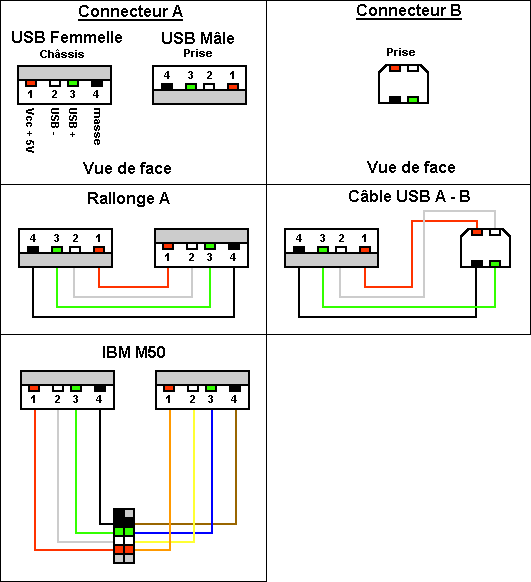
Аналогичные рассуждения для полевых транзисторов N-типа и схемы с общим истоком дают объяснение обозначений VDD и VSS (D — drain, сток; S — source, исток): VDD — плюс, VSS — минус.
Обозначения напряжений на выводах вакуумных ламп могут быть следующие: VP (plate, anode), VK (cathode, именно K, не C), VG (grid, сетка).
Как написано выше, Vcc и Vee используются для схем на биполярных транзисторах (VCC — плюс, VEE — минус), а Vdd и Vss для схем на полевых транзисторах (VDD — плюс, VSS — минус).
Такое обозначение не совсем корректно, так как микросхемы состоят из комплементарных пар транзисторов. Например, у КМОП микросхем, плюс подключен к P-FET истокам, а минус к N-FET истокам. Тем не менее, это традиционное устоявшее обозначение для цепей питания независимо от типа проводимости используемых транзисторов.
Для схем с двух полярным питанием VCC и VDD могут интерпретироваться как наибольшее положительное, а VEE и VSS как самое отрицательное напряжение в схеме относительно земли.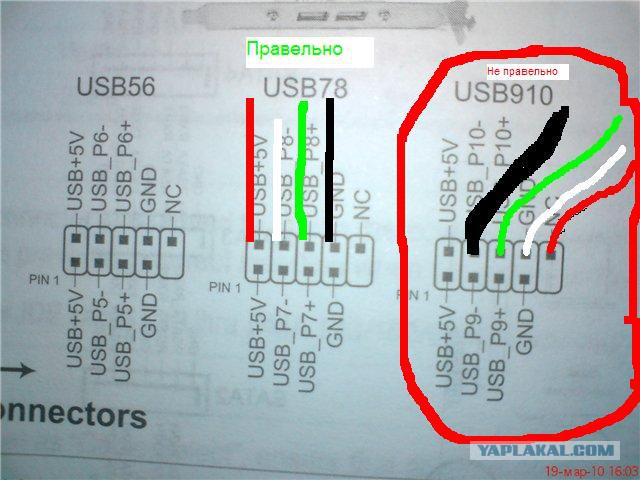
Для микросхем питающихся от одного или нескольких источников одной полярности минус часто обозначают GND (земля). Земля может быть разной, например, сигнальная, соединение с корпусом, заземление.
Вот перечень некоторых обозначений (далеко не полный).
|
Обозначение |
Описание |
Заметки |
|
GND |
Земля (минус питания) |
Ground |
|
AGND |
Аналоговая земля (минус питания) |
Analog ground |
|
DGND |
Цифровая земля (минус питания) |
Digital ground |
|
VccVddV+VS+ |
Плюс питания(наибольшее положительное напряжение) |
|
|
VeeVssV-VS− |
Земля, минус питания(самое отрицательное напряжение) |
|
|
Vref |
Опорное напряжение(для АЦП, ЦАП, компараторов и др. |
Reference (эталон, образец) |
|
Vpp |
Напряжение программирования/стирания |
(возможно pp = programming power) |
|
VCOREVINT |
Напряжение питания ядра(например, в ПЛИС) |
Core (ядро) Internal (внутренний) |
|
VIOVCCIO |
Напряжение питания периферийных схем(например, в ПЛИС) |
Input/Output (ввод/вывод) |
Как видно, часто обозначения образуются путём добавления слова, одной или нескольких букв (возможно цифр), которые соответствуют буквам в слове отражающем функцию цепи (например, как Vref).
Иногда обозначения Vcc и Vdd могут присутствовать у одной микросхемы (или устройства), тогда это может быть, например, преобразователь напряжения. Так же это может быть признаком двойного питания. В таком случае, обычно, Vcc соответствует питанию силовой или периферийной части, Vdd питанию цифровой части (обычно Vcc>=Vdd), а минус питания может быть обозначен Vss.
Совмещение в современных микросхемах различных технологий, традиции, или какие-то другие причины, привели к тому, что нет чёткого критерия для выбора того или иного обозначения. Поэтому бывает, что обозначения «смешивают», например, используют VCC вместе с VSS или VDD вместе с VEE, но смысл, обычно, сохраняется — VCC > VSS, VDD > VEE. Например, практически повсеместно, можно встретить в спецификации на микросхемы серии 74HC (HC = High speed CMOS), 74LVC и др., обозначение питания как Vcc. Т.е. в спецификации на CMOS (КМОП) микросхемы используется обозначение для схем на биполярных транзисторах.
Текстов какого либо стандарта (ANSI, IEEE) по этой теме найти не удалось. Именно поэтому в тексте встречаются слова «может быть», «иногда», «обычно» и подобные. Несмотря на это, приведённой информации вполне достаточно, чтобы чуть лучше ориентироваться в иностранных материалах по электронике.
Информация собрана из различных источников в сети Интернет.Специально для сайта radiokot.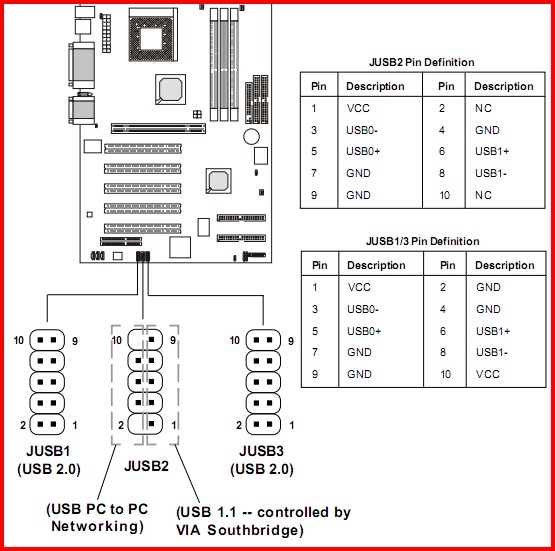
Расшифровка проводов магнитол для автомобилей
Расшифровка проводов магнитол — обозначения, расшифровка контактов и проводов автомобильных магнитол.
Акустическая группа
R = Динамик правый.L = Динамик левый.FR+, FR- или RF+, RF— = Динамик передний — правый (Соответственно плюс или минус).FL+, FL- или LF+, LF— = Динамик передний — левый (Соответственно плюс или минус).RR+, RR— = Динамик задний — правый (Соответственно плюс или минус).LR+, LR- или RL+, RL— = Динамик задний — левый (Соответственно плюс или минус).GND SP = Общий провод динамиков.
Разъём питания магнитол
- В+ или ВАТ или КЗО или Вир+ или B/Up или B-UP или MEM + 12 = Питание от аккумулятора (плюс)
- GND или GROUND или К31 или просто указан минус = Общий провод (Масса), минус аккумулятора.
- А+ или АСС или KL 15 или S-K или S-kont или SAFE или SWA = +12 с замка зажигания.
- N/C или n/с или N/A = Нет контакта. (Физически вывод имеется но никуда не подключен).
- ILL или LAMP или обозначение солнышка или 15Ь или Lume или iLLUM или К1.
 58Ь = Подсветка панели. На контакт подаётся +12 вольт при включении габаритных огней. На некоторых магнитолах есть два провода, -iLL+ и iLL- Минусовой провод гальванически отвязан от массы.
58Ь = Подсветка панели. На контакт подаётся +12 вольт при включении габаритных огней. На некоторых магнитолах есть два провода, -iLL+ и iLL- Минусовой провод гальванически отвязан от массы. - Ant или ANT+ или AutoAnt или P.ANT = После включения магнитолы с этого контакта подаётся питание +12 вольт на управление выдвижной антенной, если такова, естественно, присутствует.
- MUTE или Mut или mu или изображение перечеркнутого динамика или TEL или TEL MUTE = Вход выключения или приглушения звука при приеме звонка телефона или других действиях (например движения задним ходом)
Другие возможные контакты в магнитолах
Power Control = это управление включением усилителяP.CONT/ANT.CONT = это управление антенной, питание подается после включения радиоILL + и ILL — = это провода регулировки яркости подсветки магнитолыAmp = Контакт управления включением питания внешнего усилителяDATA IN = Вход данныхDATA OUT = Выход данныхLine Out = Линейный выходREM или REMOTE CONTROL = Управляющее напряжение (Усилитель)АСР+, АСР— = Линии шины (Ford)CAN-L = Линия шины CANCAN-H = Линия шины CANK-BUS = Двунаправленная последовательная шина (K-line)SHIELD = Подключение оплётки экранированного провода. AUDIO СОМ или R COM, L СОМ = Общий провод (земля) входа или выхода предварительных усилителейCD-IN L+, CD-IN L-, CD-IN R+, CD-IN R— = Симметричные линейные входы аудио сигнала с ченжераSW+B = Переключение питания +В батареи.SEC IN = Второй входDIMMER = Изменение яркости дисплеяALARM = Подключение контактов сигнализации для выполнения магнитолой функций охраны автомобиля (магнитолы PIONEER)SDA, SCL, MRQ = Шины обмена с дисплеем автомобиля.LINE OUT, LINE IN = Линейный выход и вход, соответственно.D2B+, D2B— = Оптическая линия связи аудиосистемы
AUDIO СОМ или R COM, L СОМ = Общий провод (земля) входа или выхода предварительных усилителейCD-IN L+, CD-IN L-, CD-IN R+, CD-IN R— = Симметричные линейные входы аудио сигнала с ченжераSW+B = Переключение питания +В батареи.SEC IN = Второй входDIMMER = Изменение яркости дисплеяALARM = Подключение контактов сигнализации для выполнения магнитолой функций охраны автомобиля (магнитолы PIONEER)SDA, SCL, MRQ = Шины обмена с дисплеем автомобиля.LINE OUT, LINE IN = Линейный выход и вход, соответственно.D2B+, D2B— = Оптическая линия связи аудиосистемы
Маркировка и цветовое обозначение проводов
Разберем цветовое обозначение проводов авто магнитол:
- Черный (обозначается GROUND или GND) — это минус аккумуляторной батареи;
- Красный (маркировка АСС или А+) — это плюс замка зажигания;
- Желтый (обозначается ВАТ или В+)- это плюс от аккумуляторной батареи;
- Белый с полосой (маркировка FL-) — это минус переднего левого динамика;
- Белый без полосы (обозначается FL+) — это плюс переднего левого динамика;
- Серый с полосой (маркировка FR-) — это минус правого переднего динамика;
- Серый без полосы (обозначается FR+) — это плюс правого переднего динамика;
- Зеленый с полосой (маркировка RL-) — это минус левого заднего динамика;
- Зеленый без полосы (обозначение RL+) — это плюс левого заднего динамика;
- Фиолетовый с полосой (маркировка RR-) — это минус правого заднего динамика;
- Фиолетовый без полосы (обозначение RR+) — это плюс правого заднего динамика.

Далее, можно посмотреть как выполняется распиновка разъема автомагнитолы
Источники звука
Схема подключения магнитолы
Pci распиновка
Практически все современные автомобильные магнитолы применяют для подачи питания три провода желтого, красного и черного цвета. Минусу аккумулятора соответствует черный провод. Желтый является плюсом аккумуляторной батареи и питает силовые потребители энергии. Если по определенным причинам желтый провод испортился, необходимо его полностью поменять на новый соответствующего сечения. Красный провод является плюсом замка зажигания.
Подробная схема подключения автомагнитолы
Для начала стоит разобраться с подключением черного и желтого провода. Многие автомобилисты подсоединяют черный провод в первый свободный болт на массу, а желтый подключается от замка зажигания или прикуривателя. На самом деле этот способ неправильный.
Подсоединив эти провода к аккумулятору можно получить качественный звук большой мощности. Сами провода лучше всего брать многожильные, медные толщиной от 4-х кв. мм. Отступив 30-40 см., на желтом проводе устанавливается предохранитель на 10-20 А с хорошей изоляцией. Плюсовое значение имеет и красный провод, однако, соединять его требуется с замком зажигания. А если быть предельно точным, он подключается к цепи, на которую подается напряжение в положении ключа ACC.
Сами провода лучше всего брать многожильные, медные толщиной от 4-х кв. мм. Отступив 30-40 см., на желтом проводе устанавливается предохранитель на 10-20 А с хорошей изоляцией. Плюсовое значение имеет и красный провод, однако, соединять его требуется с замком зажигания. А если быть предельно точным, он подключается к цепи, на которую подается напряжение в положении ключа ACC.
Бывает, что автолюбители подключают вместе желтый и красный провод. Преимуществом таких действий является то, что аудиосистема постоянно работает и не зависит от включения или выключения зажигания. Конечно, минусом в этом случае будет то, что магнитола все время находится в режиме ожидания. Это повлияет на работу аккумулятора. Скорость разряда батареи увеличится. Этот показатель зависит от каждой отдельно взятой магнитолы, поэтому конкретно рассчитать, как быстро будет посажена батарея достаточно проблематично.
Распиновка для различных марок авто и магнитол
Работа с жк индикатором на отладочной плате stm32l-discovery
Приступая к работе, ознакомьтесь с инструкцией к ресиверу, а также обратите внимание на маркировку и фишки самого изделия. На распиновку магнитол влияют штатные разъемы в разных автомобилях
На распиновку магнитол влияют штатные разъемы в разных автомобилях
Схема распиновки iso разъемов к магнитолам pioneer
Подключение акустики этого хорошо известного, пользующегося популярностью у автомобилистов бренда, имеет некоторые особенности. Перед началом работы обязательно изучите руководство к установке. Монтаж прост, главное разобраться в назначении каждого цвета. Помимо инструкции в комплект входят две «фишки» с 4 парами контактов: для питания и акустики.
В распиновке штекера 10-20 выходов, функционал каждого разъема меняется зависимости от модели. Для серии KEH характерна следующая схема: № 1 — антенна, № 2 — зажигания, № 3-6 и 8-11 — усилители. Чтобы не запутаться внимательно изучите инструкцию.
Чтобы не сжечь акустику, перед подключением динамиков нужно подсоединить магнитолу, проверить, чтобы она светилась и переключалась.
toyota
Распиновку акустики этой марки осуществляют по стандартным схемам. Оптимально выбрать систему питания от АКБ, в этом случае нет риска его разрядки.
ISO разъем:
| № 1 | А+ |
| № 2 | GND |
| № 3 | BAT+ |
| № 4 | Подсветка |
| № 5 | Антенна |
| № 6 | Динамики (RR+, RR-, RF+, RF-, LF+, LF-, LR+, LR-) |
sony
При подключении магнитолы используются стандартные схемы.
| № 1 | ANT |
| № 3 | LR. Линейный выход |
| № 4 | GND. Линейных выход |
| № 5 | RR. Линейный выход |
| № 6 | CD – LCH |
| № 7 | CD – GND |
| № 8 | CD – RCH |
| № 9 | CD – Reset |
| № 10 | CD – CD clock out |
| № 11 | CD – DSPL select |
| № 12 | CD – data out |
| № 13 | CD – clock in |
| № 14 | CD – data in |
| № 16 | A+ |
| № 17 | GND |
| № 18 | ANT GND |
| № 22-27 | Динамики (LF-, LR+, RF-, RR+, LF+, LR-, RF+, RR-) |
| № 28 | Mute |
| № 29-30 | Динамики (LF-, LR+, RF-, RR+, LF+, LR-, RF+, RR-) |
| № 31 | ANT CONT |
| № 32 | CD ACC Постоянный |
| № 33 | AMP Постоянный |
| № 34 | B UP |
nissan
Универсальный разъем:
| № 1-6 | Динамики (LR+, RR+, LR-, RR-, LF+, RF+) |
| № 7 | А+ |
| № 8 | Подсветка |
| № 9 | BAT+ |
| № 10 | Динами LF- |
| № 11 | динамик RF- |
| № 12 | Антенна |
| № 13 | GND |
honda
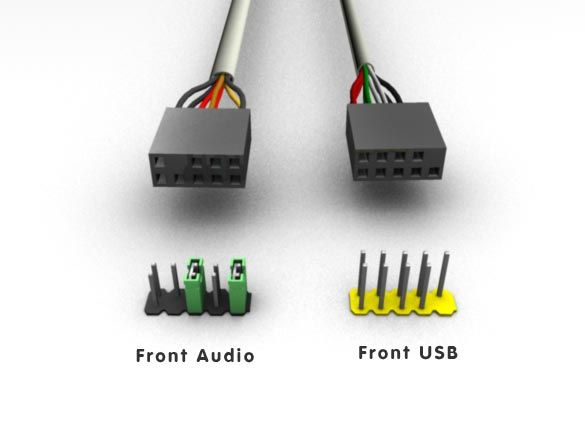
| № 1 | Динамик RR+ |
| № 2 | Динамик LR+ |
| № 3 | Подсветка |
| № 4 | BAT+ |
| № 5 | A+ |
| № 6 | Антенна |
| № 7-10 | Динамики LF+, RF+, RR-, LR- |
| № 13 | GND |
| № 14-15 | Динамики LF-, RF- |
bmw
Стандартная европейская разводка выводов.
| № 1 | А+ |
| № 2 | BAT+ |
| № 3 | GND |
| № 4 | — |
| № 5-12 | Динамики RR+, RR-, LF+, LF-, RF+, RF-, LR+, LR- |
alpine
Alpine TDE-7823W: 1 – BAT+,
| № 2-5 | Динамики LR-, LR+, RR-, RR+ |
| № 7 | Усилитель |
| № 8 | Антенна |
| № 9 | GND |
| № 10-13 | Динамики LF-, LF+, RF-, RF+ |
| № 5-12 | А+ |
mitsubishi
Во всех моделях используется стандартная европейская распиновка акустической системы.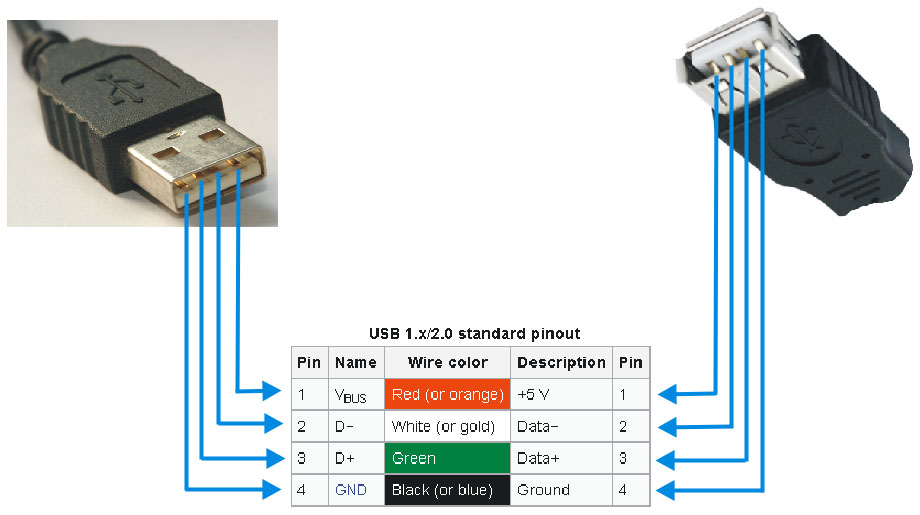
| № 1-2 | Динамики RR+, LR+ |
| № 3 | Управление антенной |
| № 4 | Управление подсветкой |
| № 5-8 | Динамики LF+, RF+, RR-, LR- |
| № 10 | А+ |
| № 11 | BAT+ |
| № 12 | Управление подсветкой |
| № 13-14 | Динамики LF-, RF- |
| GND |
Объясните мне пожалуйста что значат обозначения на схеме.
напряжение питания, общий.
Грунт-русское слово по американски GRD сокращ. VCC-питание
По поводу VCC и GND вам уже все сказали. Нужно плясать не от ножек, а от марки микросхемы FT245R. Схема релизует FIFO-стек (First-In-First-Out, первым пришел-первым вышел) . Ножки RD, WR, TXE позволяют записать данные в стек, минуя USB-интерфейс. Удобны для отладки или наращивания мощи схемы. Кстати, контакт RESET слева (номер 19) тоже в кружочке. Значит эти контакты имеет смысл вывести на панельку, чтобы потом к ним можно было без проблем подключиться. Поищите даташит на схему и вам все станет ясно.
Поищите даташит на схему и вам все станет ясно.
Чисто коммент к ответу Андрея Котоусова: «Поищите даташит на схему и вам все станет ясно. » Вообще-то описание микросхемы FTDI занимает два приличных тома страниц по 50 каждый, отдельно — подключение, отдельно — программирование Так что насчёт «всё сразу ясно» Андрей погорячился.. . Тем более, что в данной схеме используется режим асинхронный бит-банг, мягко говоря не самый очевидный по временной привязке в частности… . А RXF, TXE, RD, WR нужны ВОВСЕ НЕ ДЛЯ ЗАПИСИ В СТЕК — а для режима СИНХРОННЫЙ БИТ-БАНГ, где используется hand-shake (рукопожатие) , кстати, тоже заметно отличающееся от классического в худшую сторону, половинчатое какое-то… . Но, поскольку у вас АСИНХРОННЫЙ режим — вам эти выводы НИКОГДА не понадобятся… . А по поводу Vcc и GND — это действительно +5 В и Общий. Но если вы хотите питать ваши светодиоды от компьютера (от USB в смысле) — то надо просто соединить все Vcc с выводом Vсс разъёма USB, а все GND — с выводом GND того же разъёма….
Переходники для iso разъемов
Срезка нестандартного штатного штекера и присоединение проводов напрямую не рекомендуется, потому что со временем соединение разболтается, может окислиться, придется спаивать не только проводку, потребуется дополнительный ремонт, замена перегоревших предохранителей. Иногда встречается акустика с тремя выходами, но она имеет стандаризированную маркировку и электросхемы, позволяющие соединить с помощью распиновки штатные кабели с устройством. Можно купить любой тип переходника для ИСО разъёмов от одной модели к другой.
Автомобиль может быть не оснащен коннекторами, тогда нужно подключать разъем магнитолы к кабелю напрямую. Это делают скручиванием, пайкой либо применяют клеммную колодку, которая не требует последующей изоляции. При скручивании и пайке используют термоусадочные трубки для безопасного использования оборудования.
Оцените статью:
Если компьютер не видит USB устройства | HomePC
Если компьютер не определяет USB устройства, важно понять: в компьютере дело или в устройстве, которое мы пытаемся к нему подключить. Процесс диагностики хорошо разобран на примере случая, когда компьютер не видит USB-флешку.
Процесс диагностики хорошо разобран на примере случая, когда компьютер не видит USB-флешку.
Допустим флешка (или другое устройство), на другом компьютере определилась и работает нормально. Значит дело в нашем ПК и необходимо проверить, во всех портах такая ситуация или только в этом. Если только в передних, то часто USB порты на передней панели просто не подключены к материнской плате. Если это так, то их надо подключить.
Подключение фронтальных USB портов
Для подключения передних USB портов снимите боковую крышку с системного блока и найдите провода идущие от передней панели.
Если мы говорим про USB 2.0, то обычно это шлейф имеющий 10 контактный разъём.
Соответственно, надо найти в правом нижнем углу материнской платы группу контактов с обозначением USB1112 (USB1314) или f_usb12 (f_usb34) и т.п.
Если провод от передней панели имеет не цельный разъём (часто бывает 8 отдельных контактов), то к материнской плате они подключаются в следующем порядке:
Если мы говори про USB 3. 0 , то всё намного проще: разъём всегда цельный и на материнской плате, и на шлейфе.
0 , то всё намного проще: разъём всегда цельный и на материнской плате, и на шлейфе.
Установка дискретного USB контроллера
Возвращаясь к нашей проблеме, если заведомо исправное USB устройство не определяется ни в одном USB порте компьютера, то вероятнее всего, USB контроллер (интегрированный в материнскую плату) вышел из строя. В этом случае, если других нареканий на материнскую плату нет, ставится USB контроллер в виде платы расширения.
Контроллер обычно имеет или PCI или PCI-E разъём.
Установка контроллера
Первым делом надо отключить питание компьютера (обязательно извлечь вилку из розетки) и снять боковую крышку.
Найти свободный PCI или PCI-E разъём на материнской плате
PCI-E -1, PCI- 2
Установить наш контроллер- вставить в разъём и аккуратно прижимая, добиться чтобы он до конца вошёл в разъём. Прикрутить металлическую планку к корпусу. Если на контроллере есть разъём для дополнительного питания, подключить провод от блока питания с подходящим разъёмом.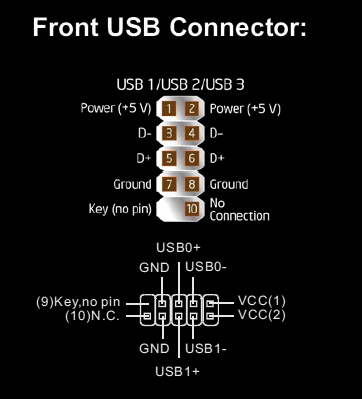
После включения ПК, желательно зайти в BIOS материнской платы и отключить встроенный контроллер. На разных платах это делается по разному. Поэтому, лучше обратитесь к инструкции от вашей материнской платы. Чаще всего, в разделе integrated peripherals надо найти пункт on-board usb controller и отключить (установить в disabled).
После загрузки ПК контроллер определиться автоматически. Если этого не произошло, установите драйвер идущий в комплекте с устройством. Проверьте контроллер при помощи, например, USB-флешки.
Преимущества активного USB хаба
Чаще всего, USB контроллеры выходят из строя из-за того, что к USB портам подключают устройства потребляющий слишком большой ток. Например, 3G модемы или смартфоны. Для того чтобы избежать поломки USB портов на вашем ПК, подключайте подобные «прожорливые» устройства через USB хабы с активным питанием, т.е. с отдельным блоком питания.
Особенно актуально это на ноутбуках. Поломки USB на ноутбуке- это дорогой ремонт материнской платы ноутбука.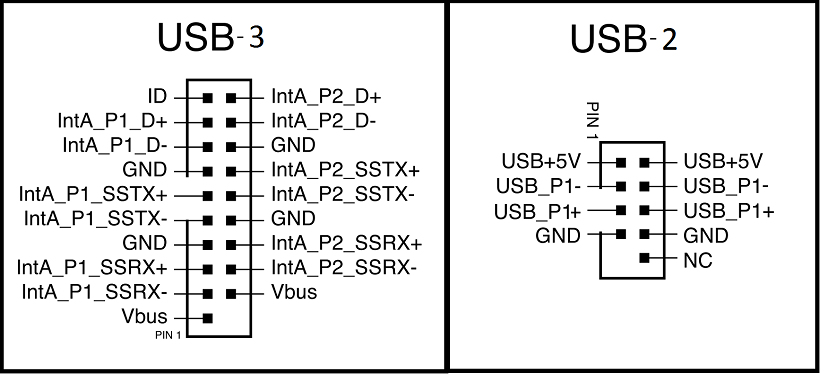
Распиновка разъема USB, подключение плохо маркированного кабеля
\$\начало группы\$
У меня есть «USB-кабель» (http://www.evga.com/support/manuals/files/120-PG-1500.pdf стр. 5 — вся информация, которую я могу найти на нем), который соединяет мой блок питания с мой компьютер для связи. Моя проблема заключается в том, что разъем USB на моем MOBO и «USB-кабель» не соответствуют распиновке логическим образом.
Стандартная распиновка разъема USB такая (?)
Я вижу термоусадку на кабеле USB и вижу красный, белый, зеленый и черный кабели. Нет заблокированного штифта, который мог бы представлять «ключевое» положение, и это единственные четыре провода.
Я так понимаю, мне нужно настроить так, чтобы красный провод был на одном из контактов +5В, но на каком?
\$\конечная группа\$
\$\начало группы\$
Выше находится разъем для двух портов USB, который вы часто видите на передней панели.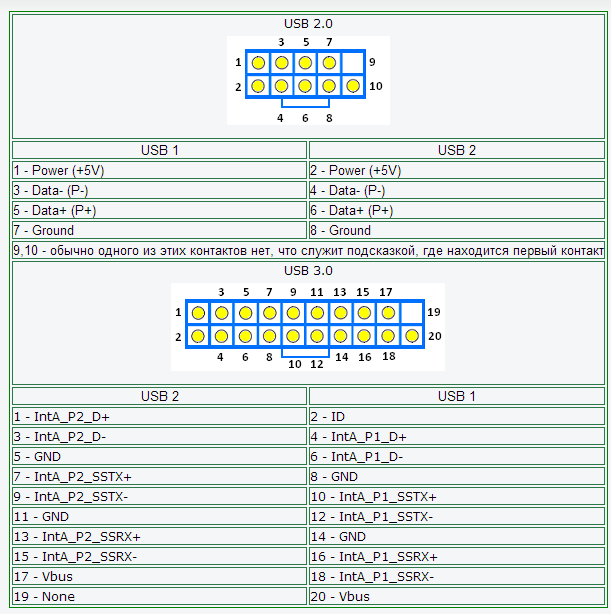 Так что на самом деле не имеет значения, используете ли вы контакты 1, 3, 5, 7 или 2, 4, 6, 8, но я думаю, что первый из них — это нулевой порт, который я бы выбрал. Спецификация USB имеет следующие официальные цвета, которые следует использовать (хотя это не всегда так):
Так что на самом деле не имеет значения, используете ли вы контакты 1, 3, 5, 7 или 2, 4, 6, 8, но я думаю, что первый из них — это нулевой порт, который я бы выбрал. Спецификация USB имеет следующие официальные цвета, которые следует использовать (хотя это не всегда так):
- Красный = положительный
- Белый = Данные-
- Зеленый = Данные+
- Черный = отрицательный
Таким образом, ваш кабель соответствует разъему материнской платы, поэтому вы должны правильно подключить его красным проводом к любому из контактов + 5 В. Я надеюсь / ожидаю, что черный и красный — это напряжение питания, но если вы столкнулись с неустойчивой работой, возможно, линии данных перевернуты. Это не приведет к повреждению оборудования, но вы можете найти больше информации об этом в вопросе В кабеле USB можно ли поменять местами провода D+ и D-?
\$\конечная группа\$
2
\$\начало группы\$
Разъем USB материнской платы, который вы опубликовали, представляет собой типичный разъем с 2 портами.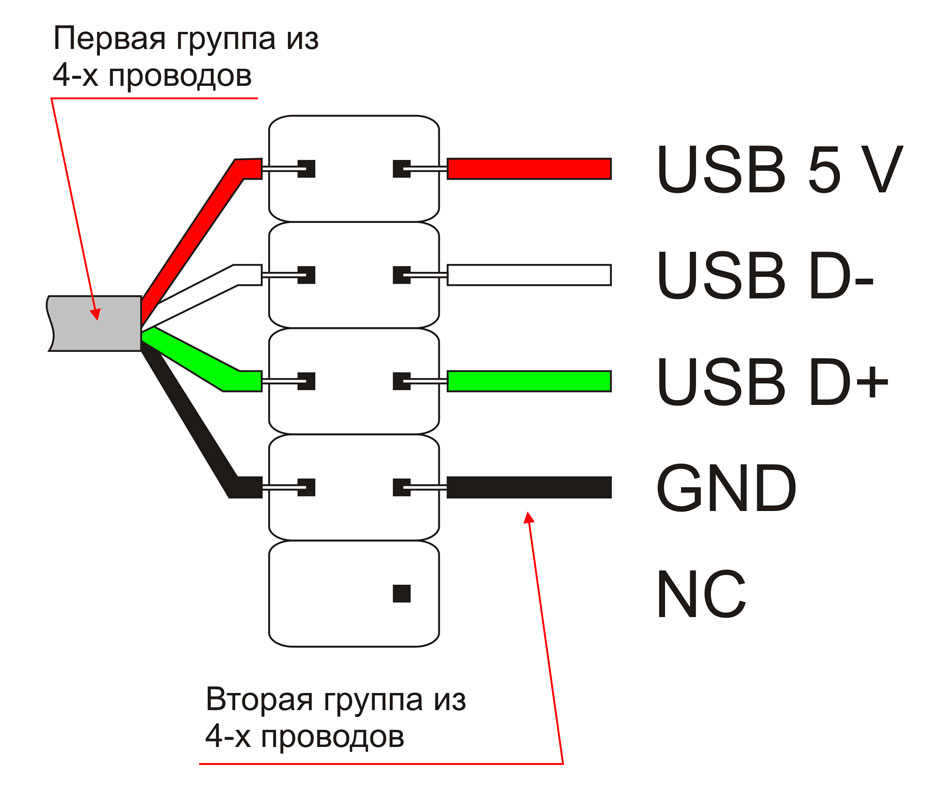 Любой из них будет работать. Хотя цвет кабеля не всегда соответствует тому, каким он должен быть, красный — 5 В, белый/зеленый — данные USB, черный — заземление, как диктует стандарт USB (раздел 6.6.2). Без официальной распиновки это всего лишь предположение.
Любой из них будет работать. Хотя цвет кабеля не всегда соответствует тому, каким он должен быть, красный — 5 В, белый/зеленый — данные USB, черный — заземление, как диктует стандарт USB (раздел 6.6.2). Без официальной распиновки это всего лишь предположение.
\$\конечная группа\$
Зарегистрируйтесь или войдите в систему
Зарегистрируйтесь с помощью Google
Зарегистрироваться через Facebook
Зарегистрируйтесь, используя электронную почту и пароль
Опубликовать как гость
Электронная почта
Требуется, но не отображается
Опубликовать как гость
Электронная почта
Требуется, но не отображается
Нажимая «Опубликовать свой ответ», вы соглашаетесь с нашими условиями обслуживания, политикой конфиденциальности и политикой использования файлов cookie
.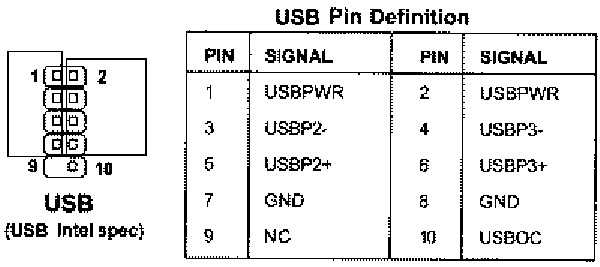 Материнская плата
Материнская плата — Разделить внутреннюю распиновку USB — возможно ли это?
спросил
Изменено 5 лет, 6 месяцев назад
Просмотрено 46 тысяч раз
В настоящее время у меня есть ситуация на моем ПК, когда у меня есть 3 устройства, которые подключаются к материнской плате через встроенные контакты USB.
Проблема в том, что на моей материнской плате есть только два набора контактов USB.
Можно ли подключить два устройства к одному набору контактов? По сути, я ищу функциональность USB-концентратора, но я бы хотел, чтобы он был внутри корпуса и предоставлял распиновку, а не обычные USB-порты.
Обновление: Мне больше не нужны порты USB , у меня есть устройства, которые используют распиновку USB. У меня уже есть дополнительные порты USB, которые не используются, поэтому добавление USB-карты PCI ничего не помогает.
У меня уже есть дополнительные порты USB, которые не используются, поэтому добавление USB-карты PCI ничего не помогает.
- USB
- материнская плата
- компьютерный корпус
- концентратор
2
Другим вариантом является внутренний расширитель USB. По сути, это концентратор, который подключается к внутреннему источнику питания и одному разъему USB на материнской плате, а также имеет несколько разъемов USB и, возможно, несколько внутренних портов.
-
NZXT IU01 внутренний USB-расширитель — 3 разъема, 2 внутренних порта (всего 8 портов). Доступен в различных интернет-магазинах.
-
Система iBuyPower IES — 2 разъема, 1 внутренний порт (всего 5 портов). Не видел его доступным, кроме как от iBuyPower; не представляется доступным для онлайн-заказа у производителя.
Похоже, это очень нишевые продукты; Я хотел бы знать о других подобных продуктах.
Это можно сделать несколькими способами. Проще всего купить дешевую USB-карту за 10 долларов с другим USB-разъемом на карте, к которому можно подключиться. Таким образом, вы ничего не подделаете и не подвергнете всех нас опасности. ;):
http://www.newegg.com/Product/Product.aspx?Item=N82E16815201008
Или есть адаптер, который подключает USB-штекер к USB A: не уверен, что это действительно будет работать с вашим устройством. .
http://www.performance-pcs.com/catalog/index.php?main_page=product_info&products_id=1116
А вот распиновка, которую вы просили:
http://pinouts.ru/Motherboard/usb_internal_pinout.shtml
http://pinouts.ru/Slots/USB_pinout.shtml
5
Если вы имеете ввиду вот так:
Тогда да технически возможно, но есть недостатки:
Но если одно или оба устройства потребляют энергию С разъёма USB потом колёса упасть.
Устройство, подключенное к Заголовок USB будет висеть на подключение, даже если программное обеспечение для него выключается, а устройство «выключено».
См.: http://icrontic.com/articles/rewire_usb_ports
1
Обновление снизу: Существует хак для добавления внутреннего USB-концентратора в UMPC. Может быть, это то, что вы просите.
Вот еще один внутренний USB-концентратор с разъемом PCI:
JUST COOLER UH-100 ВНУТРЕННИЙ 4-ПОРТОВЫЙ USB-КОНЦЕНТРАТОР
Для подключения двух устройств к одному разъему USB потребуется использовать концентратор. Один 4- или 5-контактный разъем USB = 1 порт USB.
Два устройства на одном порту USB не могут надежно работать одновременно. Причина этого (это по памяти, поэтому может быть немного не так или пропущены шаги):
- После подключения устройства оно выполняет аппаратное подтверждение связи с контроллером.

- Затем контроллер сообщает ОС, что устройство было подключено.
- ОС определяет устройство и загружает правильные драйверы.
- Драйвер периодически опрашивает устройство, чтобы узнать, есть ли что-то для связи, и выполняет транзакции до тех пор, пока устройство не будет удалено.
USB — это очень программно-управляемый интерфейс хоста по сравнению с другим вводом-выводом. Если второе устройство подключено к тем же проводам, это потенциально может привести к отключению первого устройства, ошибкам в транзакциях или захвату соединения.
Еще одна проблема заключается в том, что каждый USB-порт ограничен техническими характеристиками и может подавать 5 В при максимальном токе 0,5 А. Если два устройства получают питание от порта, это может привести к срабатыванию датчика перегрузки по току или сбрасывающегося предохранителя, что приведет к отказу порта.
4
Вот еще вариант.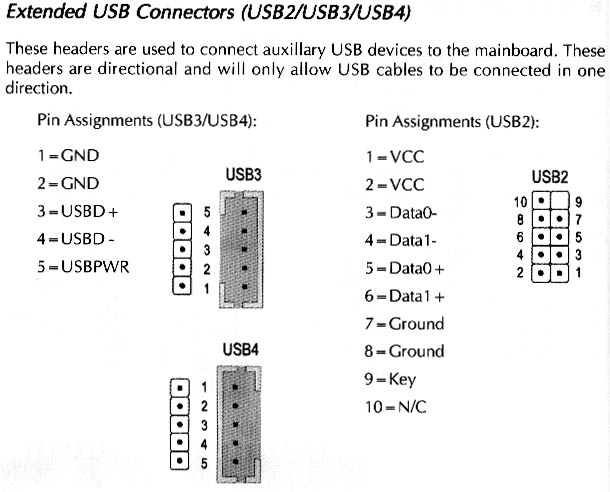 По сути, это обновленная версия NZXT IU01:
https://www.amazon.com/Internal-USB-Hub-newest-model/dp/B01IFGFTJ2
По сути, это обновленная версия NZXT IU01:
https://www.amazon.com/Internal-USB-Hub-newest-model/dp/B01IFGFTJ2
Есть несколько возможностей.
Одна карта с внутренним разъемом USB. Startech делает один https://www.startech.com/uk/Cards-Adapters/USB-2/Card/7-Port-PCI-USB-Card-Adapter~PCIUSB7, но имейте в виду, что у него проблемы с совместимостью с некоторыми материнскими платами. (когда я вставил один в свой старый Maxdata Pentium 4, он не смог загрузиться).
Другой — внутренний концентратор, NZXT делает пару моделей (обе уже упоминались в других ответах здесь), одна с платой, другая с пластиковым корпусом, я не знаю, есть ли какие-либо отличия кроме этого. Я успешно использовал голую плату, чтобы добавить устройство чтения карт памяти к старому ПК.
Еще одна вещь, которую следует отметить, это то, что стандартный USB-разъем имеет два USB-порта, в зависимости от того, какие именно ваши устройства, вы можете обнаружить, что они используют только один из портов, и с некоторыми изменениями проводки вы можете подключить одно устройство к каждому порту.

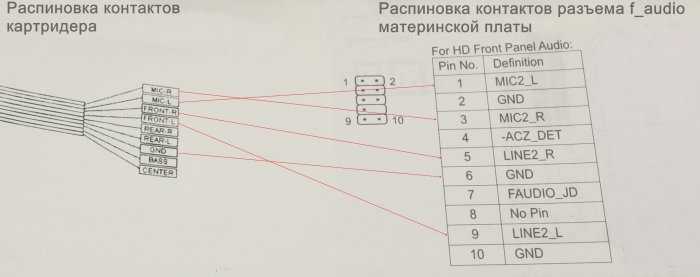 )
)